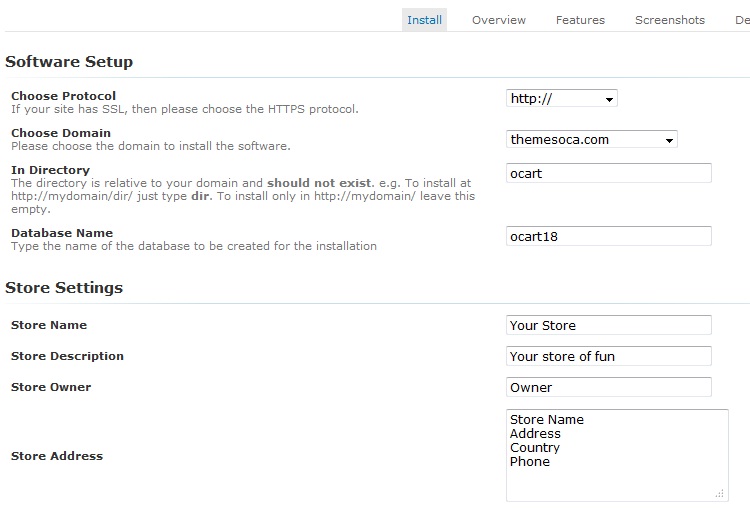Как перевести сайт на https без потери позиций?
Если ранее на протоколе https были только финансовые сайты, то сегодня обычный сайт на https – не редкость. По состоянию на текущий год 60-70% в ТОП 10 Google составляют сайты, которые работают на протоколе https.
Что такое https?
Это обычный http протокол, работающий через шифрованное соединение ssl, что обеспечивает максимальную защиту от шпионских атак и кражи персональных данных. Именно поэтому сайты на https протоколе считаются более защищенными. Любые данные, которые вы оставляете на сайте – в безопасности. И именно поэтому поисковая система Google отдает большее предпочтение сайтам на https, чем на http.
Сайты на https вызывают больше доверия со стороны пользователей, поисковой системы Google, браузеров и других программных продуктов. Также, https оказывает косвенное влияние на улучшение ранжирования сайта, что и вызвало массовую волну перехода в процессе seo продвижения сайтов. Итак, поехали!
Итак, поехали!
Как технически перевести сайт на https?
Если Ваш сайт на «Хостинг Украина».
Здесь все очень просто! 2 минуты и все готово. Заходим в настройки сайта и опускаемся вниз, как указано на скриншоте, включаем переадресацию на https. 301 редирект пропишется автоматически. Всего 2 клика и Ваш сайт на https.
Если другой хостинг.
Здесь все может быть намного сложнее, если на самом хостинге нет аналогичных настроек. В таком случае Вам придется самому сделать все настройки:
- Узнать о технических возможностях в техподдержке хостинга, возможно есть готовое решение или инструкции следования.
- Купить SSL сертификат для сайта, он стоит 15-20 USD. Вам выдадут файл сертификата, ключ, цепочку. Эти данные нужно сохранить. Затем отправляемся к хостеру.
- В панели управления хостингом, в разделе SSL сертификаты добавляем наш сертификат, заполняя требуемые поля.
- После добавления, в разделе перенаправлений www должен появиться ваш SSL.

Если у Вас все получилось, тогда разберемся с отправкой на индексацию сайта на https.
Я уже перевел сайт на https, что дальше?
- Добавляем сайт на https в Google Search Console как новый.
- Проверяем наличие 301 редиректа с http на https.
По поводу склейки доменов в самом Search Console.
Мы долго искали, и наконец нашли в документации пункт – «склейка домена возможна во всех случаях, кроме переезда на https». Поэтому, после добавления сайта в Search Console Вам остается только ждать, когда Google сам склеит сайты. Как правило, это занимает
Меняем https в Google Analytics
Ни в коем случае не создавайте новый аккаунт или представление, так как потеряете статистику посещений. Необходимо зайти в администрирование аккаунта и сменить протокол на https. Код на сайте обновлять не нужно, он остается неизменным.
В принципе, это все.
 Благодарим Вас за прочтение материала и ждем Вас на нашем блоге еще.
Благодарим Вас за прочтение материала и ждем Вас на нашем блоге еще.Sprinthost — Настройка cайта HTTPS
HTTPS — протокол, который позволяет передавать данные на сайте в зашифрованном виде и делает их недоступными для просмотра посторонними. Для того, чтобы настроить работу сайта по защищенному протоколу, установите SSL-сертификат (платный или бесплатный сертификат Let’s Encrypt).
После установки SSL-сертификата настройте перенаправление запросов пользователей на защищенную версию сайта при помощи файла .htaccess и проверьте сайт из нескольких браузеров.
Если вы открыли сайт по протоколу HTTPS, и в браузере рядом с адресной строкой появится значок, при клике на который отобразится сообщение о незащищенном соединении:
Значит, часть ссылок на вашем сайте содержит незащищенный протокол HTTP. Полноценная настройка сайта для работы с протоколом HTTPS обычно сводится к замене протокола в прямых ссылках, присутствующих в коде сайта и его базе данных. Это могут быть как внутренние ссылки, указывающие на страницы сайта, так и ссылки, указывающие на внешние ресурсы.

Чтобы выяснить, какие именно ссылки на сайте все еще используют протокол HTTP, нажмите на стрелку в уведомлении, выберите «Подробнее», а затем в открывшемся новом окне «Информация о странице» перейдите во вкладку «Мультимедиа».
Также можно использовать «Инструменты разработчика» в браузере. Для этого нажмите клавишу F12 или комбинацию Ctrl+Shift+I на клавиатуре и перейдите во вкладку «Консоль» открывшегося окна (или в меню «Инструменты» → «Веб-разработка» → «Веб-консоль»), в которой содержится сообщение о загрузке смешанного содержимого на сайте (Mixed Content) с соответствующими указателями.
Лучше использовать ссылки, исключающие название протокола. В этом случае они всегда будут указывать на те страницы, которые пользователь открывает в браузере при работе с сайтом.

Например:
<script src="http://ajax.googleapis.com/ajax/libs/jquery/3.1.1/jquery.min.js"></script>
рекомендуем заменить на<script src="//ajax.googleapis.com/ajax/libs/jquery/3.1.1/jquery.min.js"></script>Это решение использовать не удастся, если ресурс, на который вы ссылаетесь, не поддерживает работу с протоколом HTTPS. В таком случае сохраните контент, загружаемый со сторонних ресурсов, в одном из каталогов сайта, изменив ссылку на него соответствующим образом.
Для поиска абсолютных ссылок в базе данных сайта воспользуйтесь доступным на главной странице Панели управления инструментом PhpMyAdmin. В PhpMyAdmin выберите базу данных нужного сайта и нажмите на кнопку «Поиск». В качестве значения для поиска следует выбрать имя файла или домен, обращение к которому происходит по протоколу HTTP.
Изменить с HTTP на HTTPS протокол сайта, работающего под управлением CMS WordPress, можно в разделе «Настройки» → «Общие» в панели администрирования WordPress.

Внести изменения можно и напрямую через базу данных сайта. Для этого перейдите в PhpMyAdmin, выберите базу данных нужного сайта и в таблице *_options замените протокол в значениях для
Если сайт небольшой, то внесенных изменений может оказаться достаточно, однако если сайт все еще не доступен по протоколу HTTPS, потребуется скорректировать и другие ссылки.
Чтобы не редактировать ссылки вручную, воспользуйтесь для поиска и замены протокола в ссылках плагином «Search & Replace».
После установки и активации плагина создайте резервную копию базы данных, чтобы вернуть рабочее состояние сайта, если что-то пойдет не так.
После создания резервной копии в разделе
Выставляем следующие настройки:
- Значение, которое нужно найти, в поле «Search for» — домен вашего сайта с протоколом HTTP: http://example.
 com
com - Значение, на которое нужно заменить найденное, в поле «Replace with» — домен вашего сайта с протоколом HTTPS: https://example.com
- Отметьте пункт «Select all tables» для замены вхождений, найденных во всех таблицах базы данных.
- Снимите отметку рядом с пунктом «Dry Run» и поставьте ее напротив пункта «Save changes to Database».
Кликните на кнопку «Do Search & Replace» и дождитесь окончания процесса. В верхней части страницы должен появиться отчет о проделанной работе: количество таблиц, затронутых при поиске, и количество отредактированных строк.
Перейдите на сайт по протоколу https:// и убедитесь в том, что SSL-шифрование используется на всех страницах сайта:
Кроме того, важно знать, что изменение URL сайта с HTTP на HTTPS повлияет на его индексирование поисковыми системами. Возможно, вам будет интересно ознакомиться со справкой Google по переносу сайта на новый URL и с рекомендациями в блоге Яндекса.

Была ли эта инструкция полезной?
Как перенаправить WordPress с HTTP на HTTPS
Вы наверняка слышали, что префикс вашего сайта должен быть HTTPS, а не HTTP. Изменение префикса URL-адреса вашего веб-сайта с HTTP на HTTPS является важным шагом в обеспечении безопасности вашего веб-сайта в целом, повышении рейтинга вашей страницы и надежности SEO, а также обеспечении спокойствия ваших пользователей (и вас самих). Но как вы на самом деле это делаете? Мы расскажем вам все, что вам нужно знать.
- 1 Что такое HTTPS и что он делает?
- 2
Требуется ли переход с HTTP на HTTPS?
- 2.1 Пользователи могут видеть, безопасен ли веб-сайт
- 3
Как перенаправить ваш HTTP-сайт WordPress на HTTPS
- 3.1 Выберите и установите сертификат SSL/TLS
- 3.2 Переключиться на HTTPS в WordPress
- 3.3 Плагины WordPress для обработки тяжелой работы
- 4 Что делать дальше
- 5 Подведение итогов
Что такое HTTPS и для чего он нужен?
HTTPS означает безопасный протокол передачи гипертекста.

Браузеры будут отображать небольшой значок замка в панели браузера, который показывает пользователям, что они просматривают безопасный веб-сайт. Протокол HTTPS защищает веб-сайт с помощью сквозного шифрования. Это достигается с помощью так называемого сертификата безопасности.
Вы увидите, что эти сертификаты называются сертификатами SSL или TLS. (У нас есть отличная разбивка сертификатов TLS и SSL, которую вы должны проверить для получения более подробной информации.) По сути, зашифрованный веб-сайт защищает как ваш сайт, так и ваших конечных пользователей от злонамеренного взлома, утечки данных и других гнусных действий.

Требуется ли переход с HTTP на HTTPS?
Да, 100%. Это важно для успеха вашего сайта практически на каждом уровне. Помимо очевидной необходимости обеспечить безопасность вашего веб-сайта в целом, использование незащищенного веб-сайта может привести к потенциальным обязательствам. Вы же не хотите, чтобы вас взломали или чтобы у ваших пользователей украли информацию с вашего сайта.
В наши дни браузеры и поисковые системы, такие как Google, имеют встроенные инструменты, которые препятствуют просмотру пользователями незащищенных веб-сайтов. Они также создали способы удержать владельцев веб-сайтов от хранения незащищенного URL-адреса на неопределенный срок. Основная тактика, как мы уже упоминали, состоит в том, чтобы наказывать сайты с префиксом HTTP, чтобы ваш рейтинг SEO пострадал. Если привлечение внимания к вашему сайту является частью вашей стратегии (а мы можем предположить, что это так), вам нужно как можно быстрее перенаправить с HTTP на HTTPS.
Пользователи могут проверить безопасность веб-сайта
Chrome и многие другие браузеры предупреждают пользователей перед входом на незащищенный веб-сайт.
 Это действует как сдерживающий фактор для пользователей, которые не хотят подвергать свои данные риску. Раньше Chrome окрашивал этот замок в зеленый цвет, но когда Google перешел на HTTPS в качестве стандарта, эта практика прекратилась. Теперь он будет отображаться только в виде цвета (красного), если веб-сайт не защищен. Теперь это считается предупреждением, а не сигналом полной очистки.
Это действует как сдерживающий фактор для пользователей, которые не хотят подвергать свои данные риску. Раньше Chrome окрашивал этот замок в зеленый цвет, но когда Google перешел на HTTPS в качестве стандарта, эта практика прекратилась. Теперь он будет отображаться только в виде цвета (красного), если веб-сайт не защищен. Теперь это считается предупреждением, а не сигналом полной очистки.Когда ваши пользователи знают, что вы защищаете их и их данные, они с большей вероятностью воспользуются вашими услугами. В Интернете изобилуют вредоносные программы и множество угроз безопасности, и так легко стать жертвой гнусных действий. Всем предприятиям нужна основа доверия между пользователем и брендом, и это важная опора этой основы. Защита пользовательских данных является ключом к укреплению доверия и поощрению участия пользователей. Надежный подключаемый модуль безопасности может обеспечить дополнительный уровень защиты от этих онлайн-угроз безопасности, давая пользователям душевное спокойствие и укрепляя основу доверия между вашим брендом и вашими пользователями.

Как перенаправить ваш сайт HTTP WordPress на HTTPS
Хотите знать, как перенаправить ваш сайт WordPress на безопасный URL-адрес? Есть несколько способов сделать это. Прежде чем начать, не забудьте сделать резервную копию своего веб-сайта и иметь несколько вариантов восстановления. Знаешь, на случай, если что-то пойдет не так во время процесса. Вы захотите иметь возможность вернуть свой сайт, если что-то сломается. Это может происходить нечасто, но можно заблокировать себя на своем сайте.
Выберите и установите сертификат SSL/TLS
Многие веб-хостинги предлагают бесплатные SSL-сертификаты вместе со своими планами хостинга. Часто вы можете включить это одним нажатием кнопки в инструментах сайта. Если ваш хост не предлагает бесплатный сертификат SSL или TLS, возможно, пришло время поискать новый хост. Вы также можете найти множество из них для ручной обработки, таких как Free SSL и Let’s Encrypt.
Например, SiteGround имеет целый набор инструментов в своей серверной части на вкладке Security , которая позволяет вам выполнять начальные шаги по настройке сертификата с помощью всего нескольких раскрывающихся списков.
 Для большинства хостов это так же просто, как ввести URL-адрес, который вы хотите переместить, выбрать SSL-сертификат, который вы хотите добавить, и нажать кнопку «Сохранить», «Получить», «Отправить» и т. д. Другие хосты, такие как Pressable и Flywheel, предлагают аналогичные настройки.
Для большинства хостов это так же просто, как ввести URL-адрес, который вы хотите переместить, выбрать SSL-сертификат, который вы хотите добавить, и нажать кнопку «Сохранить», «Получить», «Отправить» и т. д. Другие хосты, такие как Pressable и Flywheel, предлагают аналогичные настройки.Переключиться на HTTPS в WordPress
Имея на руках сертификат, вам нужно зайти в настройки сайта WordPress, чтобы изменить URL-адрес на HTTPS. Перейдите в Настройки — Общие и найдите поля с пометкой Адрес WordPress (URL) и Адрес сайта (URL) . Измените URL-адреса для чтения HTTPS.
Однако, если эти поля выделены серым цветом и вы не можете их редактировать, вам придется зайти в cPanel или инструменты сайта вашего сайта и настроить URL-адрес вручную. Это может быть в основных файлах PHP, базе данных или файле .htaccess, в зависимости от вашей конкретной ситуации. Официальная документация WordPress показывает, как все это сделать, если это необходимо.
Плагины WordPress
для выполнения тяжелой работы
Не всем удобно редактировать эти файлы и копаться в тайниках своих сайтов. Вот почему существует так много плагинов для перенаправления WordPress, которые выполняют большую часть, если не весь процесс за вас. Самый распространенный плагин — Really Simple SSL. С ним вы просто нажимаете «Активировать», и большинство перегибов отрабатываются.
Если после этого возникают проблемы, в большинстве случаев это связано с двумя вещами: перенаправлением URL-адресов на новый стандарт HTTPS или исправлением ошибки смешанного содержимого.
Ошибка смешанного содержимого легко устраняется. Следуйте нашему руководству, и вы сразу же отправитесь в путь. Для перенаправления на HTTPS у вас есть много вариантов. Большинство лучших SEO-плагинов WordPress справятся с этим автоматически, поэтому вам может потребоваться просто проверить настройки на панели инструментов, чтобы быть уверенным.
Вы также можете установить плагины, такие как Easy HTTPS Redirection или WP Force SSL & HTTPS SSL Redirect, чтобы покрыть эти основы для вас.
 Они оба простые, легкие и быстрые.
Они оба простые, легкие и быстрые.Что делать дальше
После того, как вы перевели свой сайт WordPress с HTTP на HTTPS, пришло время сделать небольшую уборку. Вы должны убедиться, что все ваши URL-адреса со всего вашего веб-сайта перенаправляются, а не только с вашей домашней страницы.
Вот следующие шаги, которые вам нужно выполнить, чтобы убедиться, что вы охватили все свои базы:
- Обязательно проверьте, все ли изменилось, используя такие плагины, как Better Search Replace, чтобы заменить HTTP на HTTPS.
- Измените свой URL-адрес в Google Analytics, AdSense и Search Console. У Google есть отличное руководство по этому здесь.
- Настройте сценарии, CDN и другие внешние параметры, которые по-прежнему используют старый URL-адрес. Они будут отличаться от сайта к сайту, но если вы используете интеграции, которые привязаны к вашему старому HTTP-сайту, вам обязательно нужно убедиться, что они теперь указывают на ваш HTTPS-сайт.
- Замените старый URL-адрес везде, где вы ссылаетесь на свой веб-сайт (например, платформы социальных сетей и другие маркетинговые материалы).
 Хотя URL-адрес HTTP должен перенаправлять на URL-адрес HTTPS, изменение его в видимых местах имеет большое значение для доверия и доверия, о которых мы упоминали ранее.)
Хотя URL-адрес HTTP должен перенаправлять на URL-адрес HTTPS, изменение его в видимых местах имеет большое значение для доверия и доверия, о которых мы упоминали ранее.) - Не забудьте использовать новый URL-адрес при вводе ссылки в дальнейшем. Это может занять некоторое время. Но со временем это войдет в привычку.
Подведение итогов
Для перенаправления вашего веб-сайта WordPress на HTTPS требуется несколько шагов, которые вам необходимо тщательно выполнить. Хорошей новостью является то, что когда вы закончите, у вас будет безопасный веб-сайт, который заверит ваших посетителей в том, что их данные в безопасности, когда они просматривают ваш сайт. В эпоху, когда абсолютно необходимо обеспечить безопасность ваших цифровых данных, переход вашего веб-сайта с HTTP на HTTPS имеет первостепенное значение.
Избранное изображение через elenabsl / Shutterstock.com
Раскрытие информации: Если вы покупаете что-то после перехода по ссылкам в сообщении, мы можем получить комиссию.
 Это помогает нам поддерживать поток бесплатного контента и отличных ресурсов. Спасибо за поддержку!
Это помогает нам поддерживать поток бесплатного контента и отличных ресурсов. Спасибо за поддержку!Перенаправление с HTTP на HTTPS
- Дом
- Помощь
- Другие статьи и руководства
- Перенаправление с HTTP на HTTPS
После установки сертификата на сервер необходимо принудительно перенаправить с незащищенного HTTP на защищенный HTTPS.
 В противном случае ваш сайт будет доступен и будет работать по двум протоколам, защищенному и незащищенному (он также позволяет использовать незащищенный протокол). Этот факт приводит к тому, что ваш сайт выглядит как два разных сайта для поисковых систем, и это вредит вашему SEO. Это руководство поможет вам навсегда перенаправить ваш сайт на HTTPS.
В противном случае ваш сайт будет доступен и будет работать по двум протоколам, защищенному и незащищенному (он также позволяет использовать незащищенный протокол). Этот факт приводит к тому, что ваш сайт выглядит как два разных сайта для поисковых систем, и это вредит вашему SEO. Это руководство поможет вам навсегда перенаправить ваш сайт на HTTPS.Веб-сервер Apache
Если вы используете популярный веб-сервер Apache, вы можете легко перенаправить весь трафик с незащищенного HTTP на HTTPS. Когда посетитель переходит на ваш сайт, он будет перенаправлен на защищенный протокол HTTPS.
Если вы являетесь администратором сервера, вы можете установить перенаправление в файле httpd.conf , используя приведенную ниже конфигурацию. Если вы не являетесь администратором и используете веб-хостинг, вы можете установить перенаправление с помощью файла .htaccess 9.0064 . Поместите .htaccess с этой конфигурацией в папку, которую вы хотите перенаправить на HTTPS:
Переписать двигатель на
RewriteCond %{HTTPS} от
RewriteRule (. *) https://%{HTTP_HOST}%{REQUEST_URI} [R=301,L]
*) https://%{HTTP_HOST}%{REQUEST_URI} [R=301,L] Сервер должен позволять вам использовать модуль mod_rewrite , но это не проблема для большинства провайдеров веб-хостинга.
Если вы не хотите перенаправлять весь сайт, а только одну страницу , то используйте такую конфигурацию: 9apache-redirect-http-to-https.html$ https://www.yoursite.com/apache-redirect-http-to-https.html [R=301,L]Microsoft IIS 7 и более поздние версии
Используйте следующую процедуру, чтобы перенаправить все данные на сервер Microsoft с помощью IIS 7 (и более поздних версий).
Для сервера требуется модуль Microsoft URL Rewrite, который должен быть установлен на сервере. Наш процесс выполняется после установки сертификата TLS и его назначения домену. Наш видеоурок поможет вам с этой задачей. Установка TLS-сертификата на сервер IIS.
Проверьте параметр Настройки SSL вашего веб-сайта и убедитесь, что параметр Требовать SSL отключен.
Вставьте следующий код в файл web.config в основном каталоге веб-сайта, который является основным файлом конфигурации XML для приложений ASP.NET.
<конфигурация>
<системный.веб-сервер>
<переписать>
<правила>
<соответствие URL="(.*)" />
<условия>
<правило>
Дополнительные сведения о настройке этого файла можно найти в библиотеке Microsoft MSDN.Тогда просто зайдите в свой домен http://www.domain.com и проверьте функциональность нового перенаправления.
Сервер Nginx
Чтобы перенаправить ваш сайт на HTTPS на Nginx, добавьте жирную строку в свою конфигурацию:
сервер {
слушать 80;
имя_сервера домен.


 Благодарим Вас за прочтение материала и ждем Вас на нашем блоге еще.
Благодарим Вас за прочтение материала и ждем Вас на нашем блоге еще.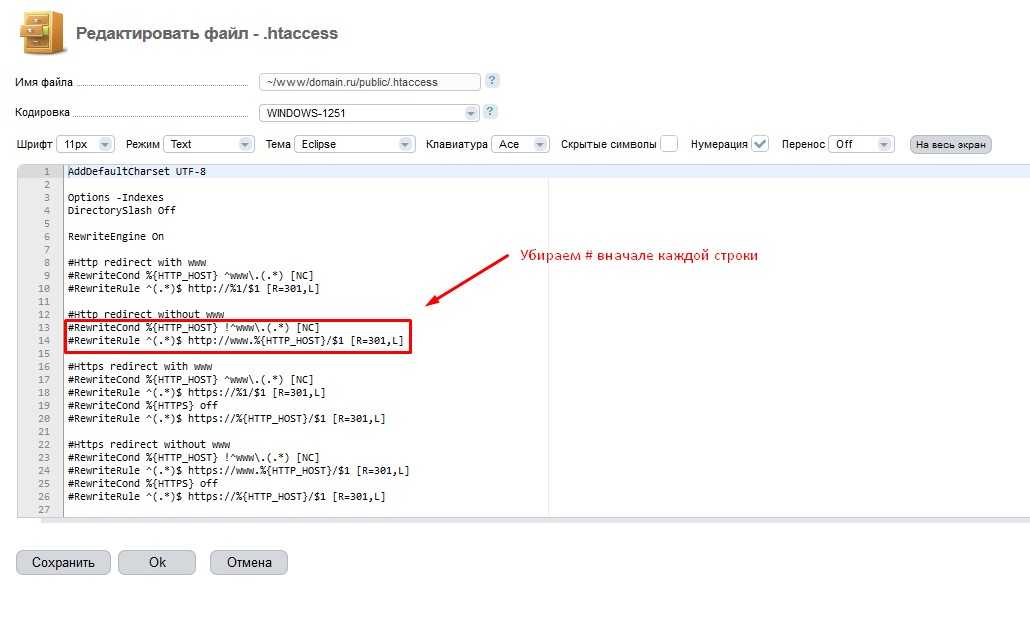


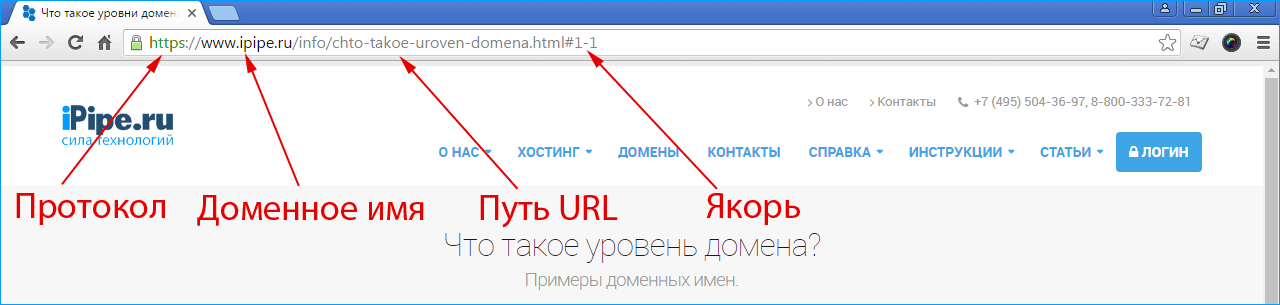 com
com

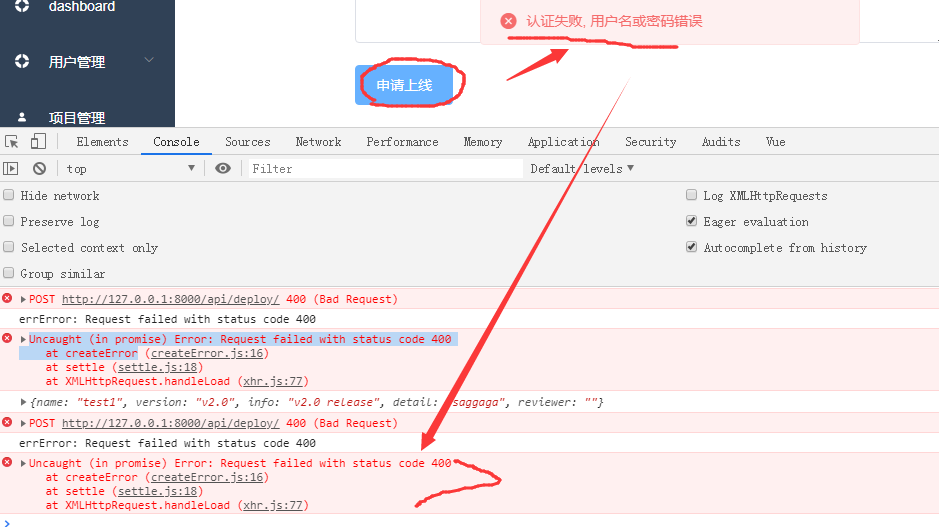
 Это действует как сдерживающий фактор для пользователей, которые не хотят подвергать свои данные риску. Раньше Chrome окрашивал этот замок в зеленый цвет, но когда Google перешел на HTTPS в качестве стандарта, эта практика прекратилась. Теперь он будет отображаться только в виде цвета (красного), если веб-сайт не защищен. Теперь это считается предупреждением, а не сигналом полной очистки.
Это действует как сдерживающий фактор для пользователей, которые не хотят подвергать свои данные риску. Раньше Chrome окрашивал этот замок в зеленый цвет, но когда Google перешел на HTTPS в качестве стандарта, эта практика прекратилась. Теперь он будет отображаться только в виде цвета (красного), если веб-сайт не защищен. Теперь это считается предупреждением, а не сигналом полной очистки.
 Для большинства хостов это так же просто, как ввести URL-адрес, который вы хотите переместить, выбрать SSL-сертификат, который вы хотите добавить, и нажать кнопку «Сохранить», «Получить», «Отправить» и т. д. Другие хосты, такие как Pressable и Flywheel, предлагают аналогичные настройки.
Для большинства хостов это так же просто, как ввести URL-адрес, который вы хотите переместить, выбрать SSL-сертификат, который вы хотите добавить, и нажать кнопку «Сохранить», «Получить», «Отправить» и т. д. Другие хосты, такие как Pressable и Flywheel, предлагают аналогичные настройки.
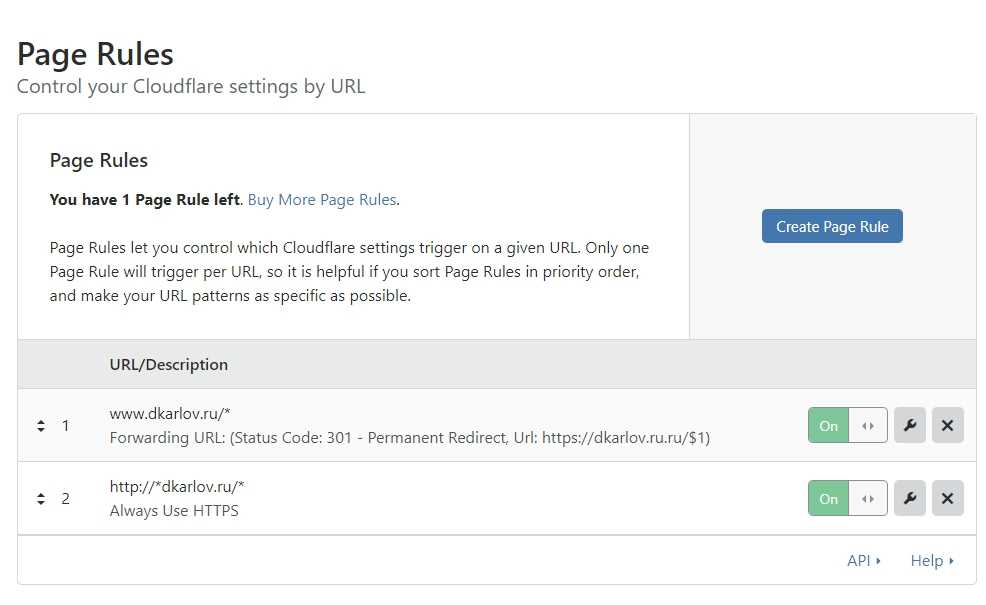 Они оба простые, легкие и быстрые.
Они оба простые, легкие и быстрые.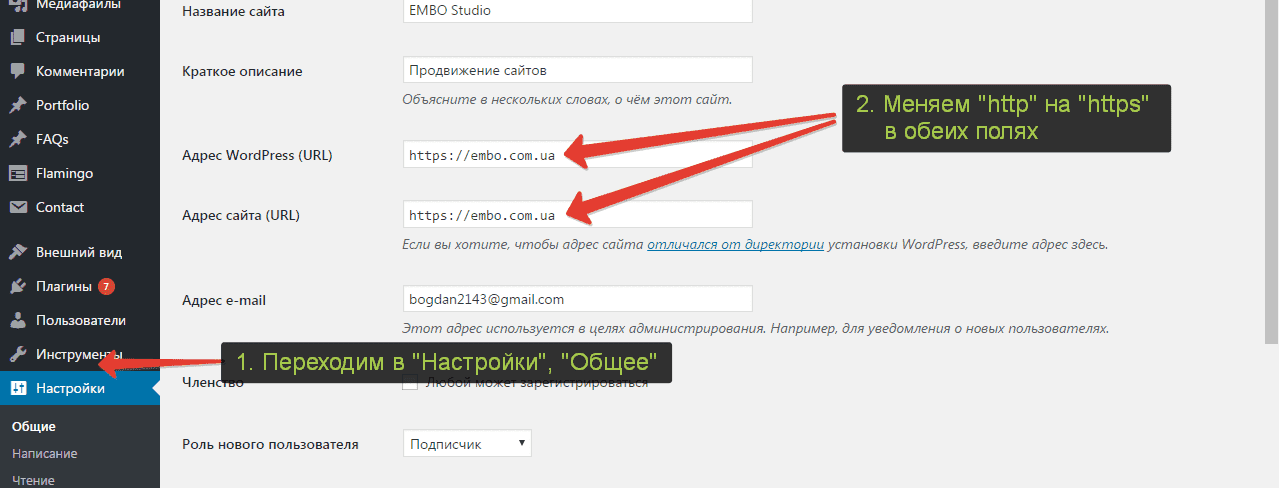 Хотя URL-адрес HTTP должен перенаправлять на URL-адрес HTTPS, изменение его в видимых местах имеет большое значение для доверия и доверия, о которых мы упоминали ранее.)
Хотя URL-адрес HTTP должен перенаправлять на URL-адрес HTTPS, изменение его в видимых местах имеет большое значение для доверия и доверия, о которых мы упоминали ранее.) Это помогает нам поддерживать поток бесплатного контента и отличных ресурсов. Спасибо за поддержку!
Это помогает нам поддерживать поток бесплатного контента и отличных ресурсов. Спасибо за поддержку! В противном случае ваш сайт будет доступен и будет работать по двум протоколам, защищенному и незащищенному (он также позволяет использовать незащищенный протокол). Этот факт приводит к тому, что ваш сайт выглядит как два разных сайта для поисковых систем, и это вредит вашему SEO. Это руководство поможет вам навсегда перенаправить ваш сайт на HTTPS.
В противном случае ваш сайт будет доступен и будет работать по двум протоколам, защищенному и незащищенному (он также позволяет использовать незащищенный протокол). Этот факт приводит к тому, что ваш сайт выглядит как два разных сайта для поисковых систем, и это вредит вашему SEO. Это руководство поможет вам навсегда перенаправить ваш сайт на HTTPS. *) https://%{HTTP_HOST}%{REQUEST_URI} [R=301,L]
*) https://%{HTTP_HOST}%{REQUEST_URI} [R=301,L]